سؤال
المشكلة: كيفية إصلاح ملفات GIF التي لا تعمل على Discord؟
مرحبًا. في الآونة الأخيرة ، لاحظت أن تطبيق Discord الخاص بي يعمل بشكل جيد. عندما أنشر صورة GIF على Discord ، فإنها ببساطة لا تعمل. في البداية ، اعتقدت أنه كان شيئًا لمرة واحدة ، لكنني رأيت لاحقًا أنه يستمر في التكرار. يحدث ذلك على كل من جهاز الكمبيوتر الخاص بي الذي يعمل بنظام Windows والهاتف. نقدر أي نصائح.
إجابة محلولة
لا تعمل ملفات Discord GIFs التي لا تعمل ليست مشكلة قد يفقد المرء نومه ، على الرغم من أنه أمر مزعج نسبيًا للتعامل معه. بعد كل شيء ، فإن Discord هي عبارة عن منصة اتصالات ممتعة تسمح لجميع أنواع تبادل المعلومات ، بما في ذلك الفيديو والنصوص والصوت وما إلى ذلك. يعد إرسال الصور وصور GIF لبعضكما البعض جزءًا من المتعة عند استخدام النظام الأساسي.
ارتفعت شعبية Discord بشكل ملحوظ في السنوات القليلة الماضية ولا يزال أحد أشهر تطبيقات VoIP (نقل الصوت عبر IP) ، خاصة في مجتمعات الألعاب والمجتمعات العلمية. إن سهولة الاستخدام والقدرة على إنشاء خوادم بسرعة وسهولة مجانًا هو ما جعل Discord جيدًا جدًا. على الرغم من هذه الفوائد ، فإن التطبيق لا يتجنب المشاكل ، حيث تحدثنا عنها بالفعل لا كشف الألعاب, قطع الصوت, مكالمات الفيديو لا تعمل، وقضايا مماثلة من قبل.
لاحظ معظم المستخدمين أن Discord GIFs توقفت عن العمل بعد أن تم تصحيح التطبيق بآخر التحديثات. عندما يحاول شخص ما تسليم صورة GIF على الكمبيوتر أو الهاتف ، فإنه ببساطة لا يعمل. يبدو أن طبيعة المشكلة متسقة - أبلغ المستخدمون أن GIF تم طرده ، وأنه لن يتم تحريكه.
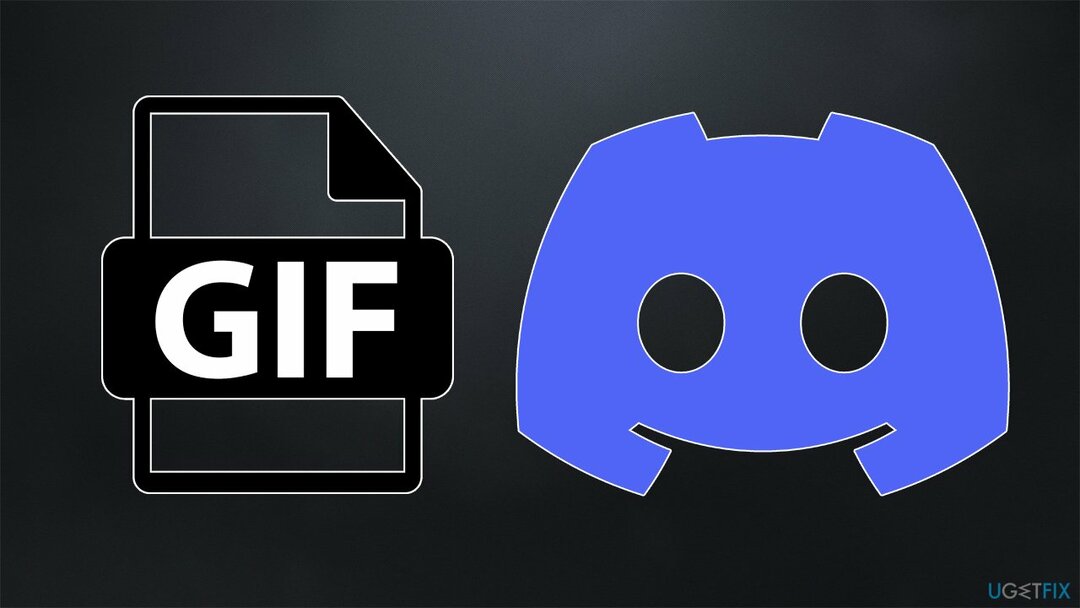
قد تكون هناك عدة أسباب لعدم عمل التطبيق على النحو المنشود - مشاكل اتصال الإنترنت أو الأخطاء العامة أو تلف ملف النظام أو مشكلات أخرى. ومع ذلك ، في بعض الحالات ، قد لا تتمكن من إرسال ملف GIF عندما يكون حجمه أكبر من 8 ميجا بايت - إنه حد معين لجميع المستخدمين العاديين.
قبل المتابعة ، نوصيك بمحاولة إجراء فحص باستخدام Reimageغسالة ملابس ماك X9 برنامج إصلاح الكمبيوتر الشخصي - يمكنه بسهولة إصلاح أي مشكلات أساسية يمكن أن تسبب المشكلة في المقام الأول. يمكن أن يكون مفيدًا في ترتيب المواقف أيضًا في المستقبل.
الحل 1. مسح مخابئ الخلاف
لإصلاح النظام التالف ، يجب عليك شراء الإصدار المرخص من Reimage Reimage.
قد تكون ذاكرات التخزين المؤقت التي تم التنصت عليها أحد الأسباب الرئيسية لعدم تمكنك من تشغيل ملفات GIF. يمكنك تنظيفها كما يلي:
- يضعط Ctrl + Shift + Esc
- انقر بزر الماوس الأيمن فوق أي ملف الخلاف العمليات والاختيار إنهاء المهمة
- يكتب ٪معلومات التطبيق٪ في بحث Windows والصحافة يدخل
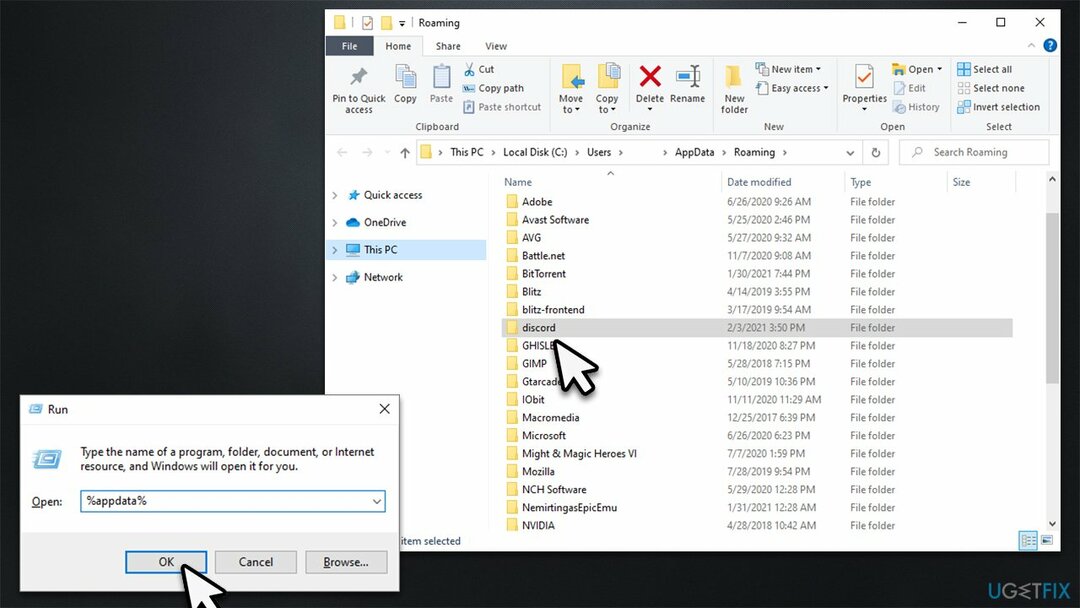
- احذف مجلد Discord
- يكتب ٪ لوكالابداتا٪ في بحث Windows وضرب يدخل
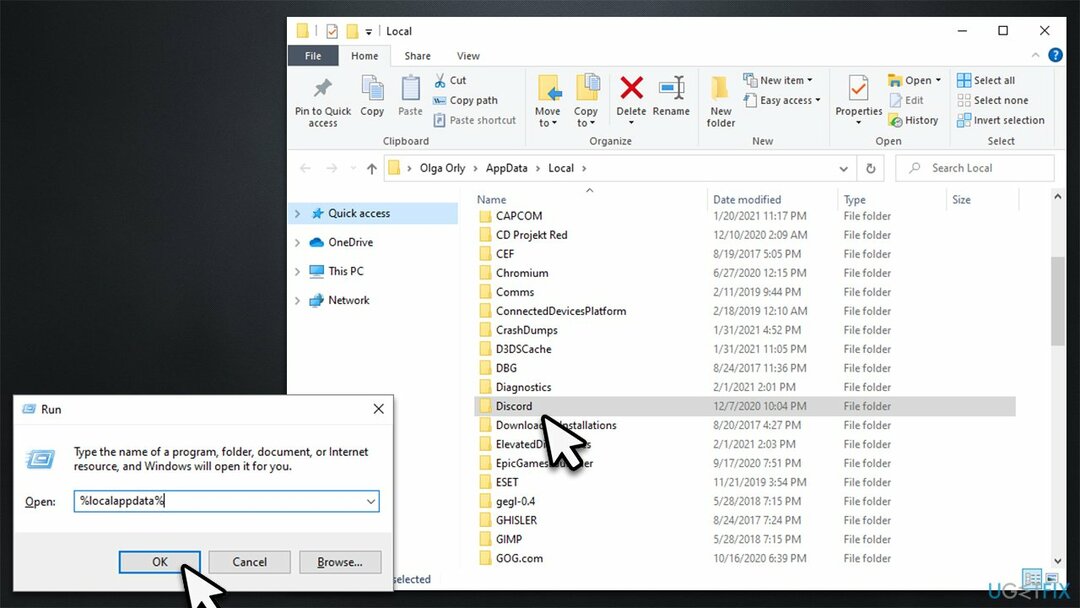
- احذف مجلد Discord
- حاول بدء التطبيق مرة أخرى.
الحل 2. جرب إصدار الويب من Discord
لإصلاح النظام التالف ، يجب عليك شراء الإصدار المرخص من Reimage Reimage.
في بعض الحالات ، يمكن أن يؤدي استخدام إصدار الويب الخاص بالتطبيق إلى حل مشكلات نقل ملفات GIF.
- اذهب إلى الموقع الرسمي وانقر فوق تسجيل الدخول في الزاوية اليمنى العليا
- أدخل بريدك الإلكتروني وكلمة المرور وانقر فوق تسجيل الدخول
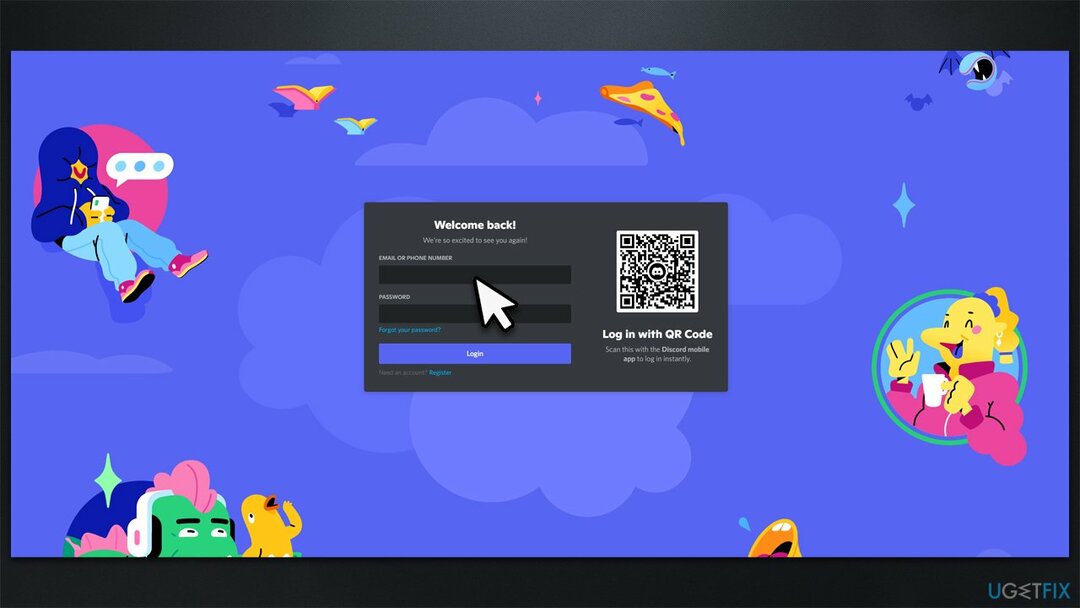
- حاول فتح تطبيق Discord.
الحل 3. أعد تثبيت Discord
لإصلاح النظام التالف ، يجب عليك شراء الإصدار المرخص من Reimage Reimage.
ساعدت إعادة تثبيت التطبيق المستخدمين على حل المشكلة - تحقق مما إذا كان ذلك يناسبك أم لا:
- اكتب في لوحة التحكم في بحث Windows والصحافة يدخل
- يختار البرامج> إلغاء تثبيت البرنامج
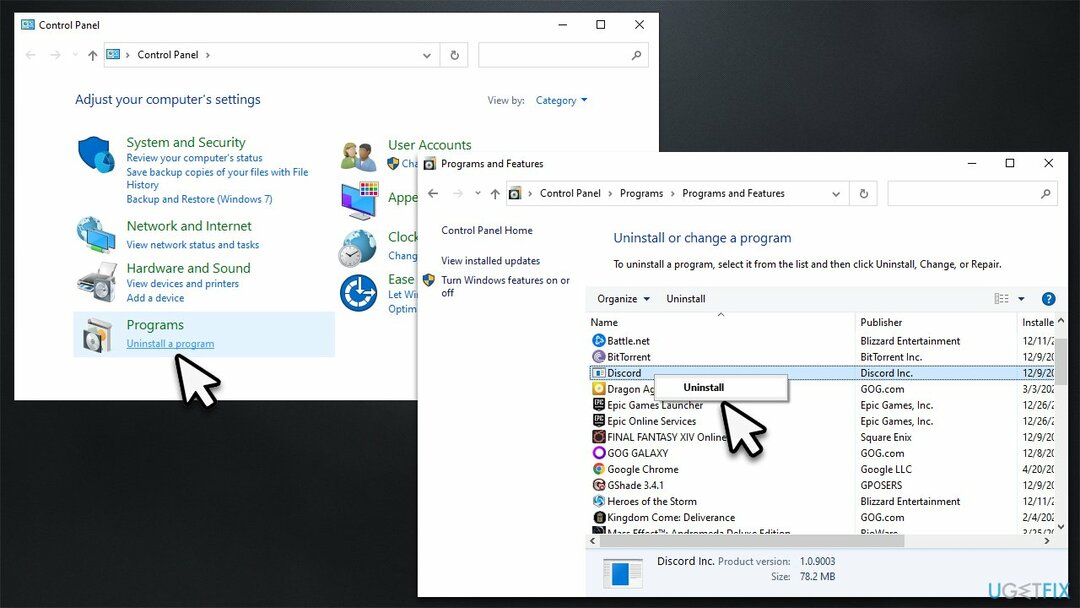
- يجد الخلاف في القائمة
- انقر على اليمين واختر الغاء التثبيت واتبع التعليمات التي تظهر على الشاشة
- اذهب إلى موقع الخلاف الرسمي وتنزيل أحدث عميل من هناك.
الحل 4. أعد ضبط اتصالك بالإنترنت
لإصلاح النظام التالف ، يجب عليك شراء الإصدار المرخص من Reimage Reimage.
إذا كان الإنترنت لديك غير مستقر ، فقد لا تمر صورك. يمكنك محاولة إعادة تعيين الاتصال الخاص بك على النحو التالي:
- يكتب كمد في بحث Windows
- انقر بزر الماوس الأيمن فوق موجه الأمر واختر تشغيل كمسؤول
- متى التحكم في حساب المستخدم يظهر ، انقر نعم
- انسخ والصق الأوامر التالية ، مع الضغط على يدخل بعد كل:
إيبكونفيغ / فلوشدس
ipconfig / registerdns
ipconfig / الإصدار
ipconfig / تجديد
إعادة تعيين netsh winsock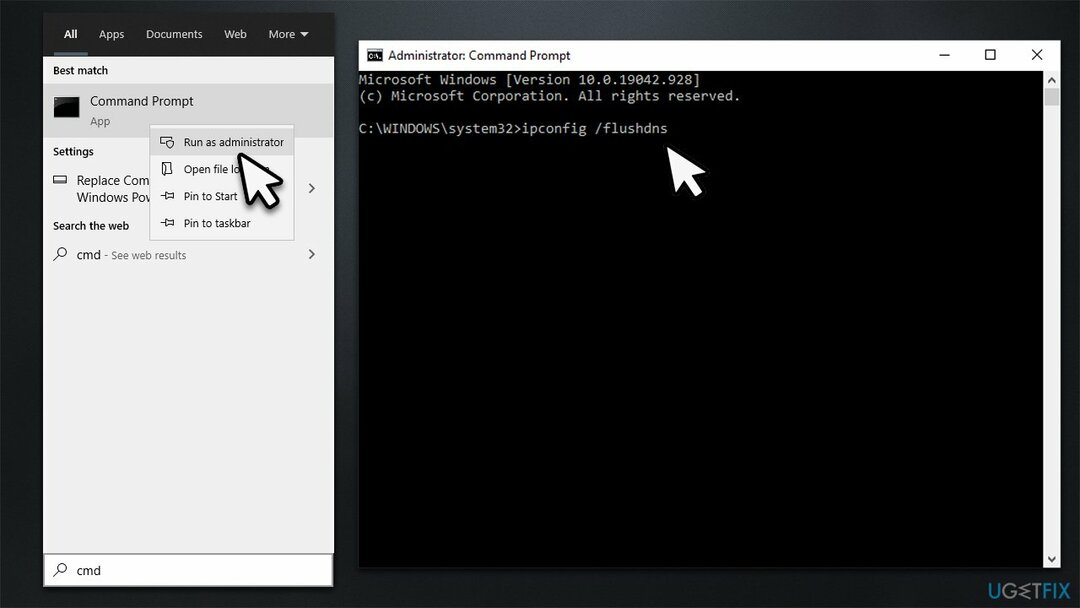
- اعادة البدء جهاز الكمبيوتر الخاص بك.
الحل 5. اسمح لـ Discord بتشغيل ملفات GIF تلقائيًا
لإصلاح النظام التالف ، يجب عليك شراء الإصدار المرخص من Reimage Reimage.
- افتح Discord وانتقل إلى إعدادات المستخدم (زر عجلة مسننة)
- اذهب إلى إمكانية الوصول الجزء
- على الجانب الأيمن ، قم بالتمرير لأسفل
- تأكد من أن قم بتشغيل ملفات GIF تلقائيًا عندما يكون تركيز Discord و تشغيل الرموز التعبيرية المتحركة تم تمكين الميزات.
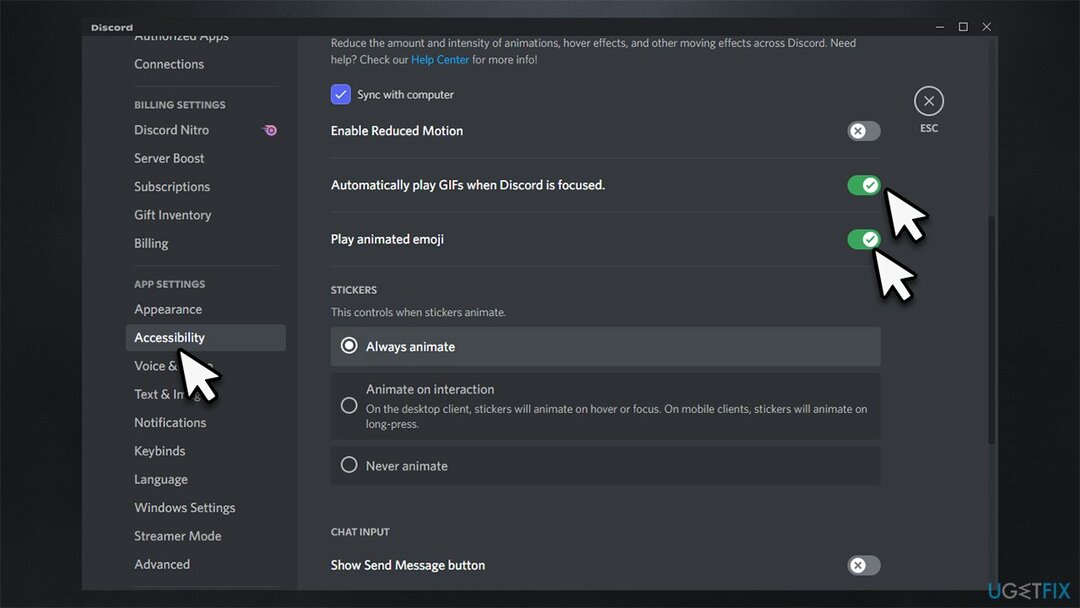
قم بإصلاح أخطائك تلقائيًا
يحاول فريق ugetfix.com بذل قصارى جهده لمساعدة المستخدمين في العثور على أفضل الحلول للقضاء على أخطائهم. إذا كنت لا تريد المعاناة مع تقنيات الإصلاح اليدوي ، فيرجى استخدام البرنامج التلقائي. تم اختبار جميع المنتجات الموصى بها والموافقة عليها من قبل المتخصصين لدينا. الأدوات التي يمكنك استخدامها لإصلاح الخطأ مدرجة أدناه:
عرض
افعلها الآن!
تنزيل Fixسعادة
يضمن
افعلها الآن!
تنزيل Fixسعادة
يضمن
إذا فشلت في إصلاح الخطأ باستخدام Reimage ، فاتصل بفريق الدعم للحصول على المساعدة. من فضلك ، أخبرنا بكل التفاصيل التي تعتقد أنه يجب أن نعرفها عن مشكلتك.
تستخدم عملية الإصلاح الحاصلة على براءة اختراع قاعدة بيانات تضم 25 مليون مكون يمكنها استبدال أي ملف تالف أو مفقود على كمبيوتر المستخدم.
لإصلاح النظام التالف ، يجب عليك شراء الإصدار المرخص من Reimage أداة إزالة البرامج الضارة.

تعد الشبكة الافتراضية الخاصة أمرًا بالغ الأهمية عندما يتعلق الأمر بـ خصوصية المستخدم. لا يمكن استخدام أدوات التتبع عبر الإنترنت مثل ملفات تعريف الارتباط فقط من خلال منصات وسائل التواصل الاجتماعي والمواقع الإلكترونية الأخرى ولكن أيضًا من قِبل مزود خدمة الإنترنت والحكومة. حتى إذا قمت بتطبيق الإعدادات الأكثر أمانًا عبر متصفح الويب الخاص بك ، فلا يزال من الممكن تتبعك عبر التطبيقات المتصلة بالإنترنت. بالإضافة إلى ذلك ، لا تعد المتصفحات التي تركز على الخصوصية مثل Tor خيارًا مثاليًا نظرًا لانخفاض سرعات الاتصال. أفضل حل لخصوصيتك المطلقة هو الوصول إلى الإنترنت الخاص - كن مجهول الهوية وآمن على الإنترنت.
يعد برنامج استعادة البيانات أحد الخيارات التي يمكن أن تساعدك استعادة الملفات الخاصة بك. بمجرد حذف ملف ، لا يتلاشى في فراغ - فهو يظل على نظامك طالما لم تتم كتابة بيانات جديدة فوقه. استعادة البيانات برو هو برنامج استرداد يقوم بالبحث عن نسخ عاملة من الملفات المحذوفة داخل محرك الأقراص الثابتة. باستخدام الأداة ، يمكنك منع فقدان المستندات القيمة والعمل المدرسي والصور الشخصية والملفات الهامة الأخرى.